-Метки
-Рубрики
- юмор (1462)
- шутки (1303)
- приколы (1224)
- афоризмы (1218)
- ирония (1111)
- стёб (1067)
- политика (854)
- Украина (610)
- новости (502)
- любопытное (427)
- история (378)
- сатира (320)
- экономика (186)
- здоровье (148)
- социум (125)
- криминал (119)
- наука (104)
- технологии (89)
- литература (80)
- медицина (78)
- скандалы (76)
- психология (72)
- интернет (70)
- география (69)
- биология (61)
- происшествия (54)
- не моё (48)
- юстиция (35)
- события (35)
- религия (35)
- курьёзы (31)
- кулинария (29)
- финансы (26)
- анекдоты (26)
- вы не поверите (25)
- моё (24)
- искусство (23)
- праздники (20)
- конспирология (20)
- фото (17)
- эколгия (15)
- профессии (14)
- цензура (14)
- химия (12)
- интернет-компьютерный ликбез (12)
- статистика (11)
- приключения (10)
- троллинг (10)
- тайны (8)
- идеология (4)
- экстрим (2)
-Цитатник
«ПОЛУ-ПИРОЖКИ» так называет свои стихи петербуржец Владимир Поляков, известный под ником Bazzlan. ...
Ночью приходило чудище, а утром пропала наша собака. - (0)Один наш гость заметил в кустах крупное животное. У зверя горели глаза, а из пасти свисала ног...
Семья увеличилась на три килограмма. - (5)Лучше бы я родился семитом, думал кот, прощаясь с яйцами. Он страшно породистый, для котов это...
Психотерапия безбрачия. - (0)Мой папа дрался, пил и сидел в тюрьме. Мама обрела с ним широкую психологическую практику. Когда пап...
Неожиданности совместной жизни - (12)Сначала она пpиходила. В гости. Потом пpосто пpиходила. Потом как-то поздно засиделась и заночевала....
-Видео

- Американская политическая сатира
- Смотрели: 90 (1)

- Н.Рокфеллер о конечной цели мирового пра
- Смотрели: 155 (6)

- Мужской стриптиз
- Смотрели: 256 (8)
-Ссылки
-Музыка
- Green Crow. Кот пришёл назад.
- Слушали: 1208 Комментарии: 98
- Nox Arcana - Music box
- Слушали: 3042 Комментарии: 20
- Аве-Мария
- Слушали: 1972 Комментарии: 16
- Призраки
- Слушали: 965 Комментарии: 29
- Аукцыон Орландина
- Слушали: 891 Комментарии: 145
-Приложения
 СтенаСтена: мини-гостевая книга, позволяет посетителям Вашего дневника оставлять Вам сообщения.
Для того, чтобы сообщения появились у Вас в профиле необходимо зайти на свою стену и нажать кнопку "Обновить
СтенаСтена: мини-гостевая книга, позволяет посетителям Вашего дневника оставлять Вам сообщения.
Для того, чтобы сообщения появились у Вас в профиле необходимо зайти на свою стену и нажать кнопку "Обновить Я - фотографПлагин для публикации фотографий в дневнике пользователя. Минимальные системные требования: Internet Explorer 6, Fire Fox 1.5, Opera 9.5, Safari 3.1.1 со включенным JavaScript. Возможно это будет рабо
Я - фотографПлагин для публикации фотографий в дневнике пользователя. Минимальные системные требования: Internet Explorer 6, Fire Fox 1.5, Opera 9.5, Safari 3.1.1 со включенным JavaScript. Возможно это будет рабо- ТоррНАДО - торрент-трекер для блоговТоррНАДО - торрент-трекер для блогов
 ОткрыткиПерерожденный каталог открыток на все случаи жизни
ОткрыткиПерерожденный каталог открыток на все случаи жизни Онлайн-игра "Empire"Преврати свой маленький замок в могущественную крепость и стань правителем величайшего королевства в игре Goodgame Empire.
Строй свою собственную империю, расширяй ее и защищай от других игроков. Б
Онлайн-игра "Empire"Преврати свой маленький замок в могущественную крепость и стань правителем величайшего королевства в игре Goodgame Empire.
Строй свою собственную империю, расширяй ее и защищай от других игроков. Б
-Всегда под рукой
-Поиск по дневнику
-Подписка по e-mail
-Статистика
Другие рубрики в этом дневнике: юстиция(35), юмор(1462), экстрим(2), экономика(186), эколгия(15), шутки(1303), цензура(14), химия(12), фото(17), финансы(26), Украина(610), троллинг(10), технологии(89), тайны(8), стёб(1067), статистика(11), социум(125), события(35), скандалы(76), сатира(320), религия(35), психология(72), профессии(14), происшествия(54), приколы(1224), приключения(10), праздники(20), политика(854), новости(502), не моё(48), наука(104), моё(24), медицина(78), любопытное(427), литература(80), курьёзы(31), кулинария(29), криминал(119), конспирология(20), история(378), искусство(23), ирония(1111), интернет(70), идеология(4), здоровье(148), география(69), вы не поверите(25), биология(61), афоризмы(1218), анекдоты(26)
ГОРЯЧИЕ КНОПЫ КЛАВЫ. |
Дневник |
Если Ваша работа связана с набором больших объемов текста, то самым радикальным способом увеличения производительности является освоение десятипальцевого метода печати. Однако существует и другой способ значительного ускорения работы с текстами — освоение специальных клавиатурных сокращений. Дело в том, что при наборе текста наши руки расположены над клавиатурой, но как только нужно переместить курсор, выделить текст, удалить абзац, то мы хватаемся за мышку, что замедляет выполнение нужных действий. Сейчас мы Вам расскажем, как выполнять все необходимые действия с текстом, не отрывая рук от клавиатуры. Это позволит не только увеличить продуктивность, но может выручить Вас при проблемах с мышкой.

Возможно, для некоторых профессионалов пера и клавиатуры приведенный список горячих клавиш покажется давно знакомым, однако для очень многих эти приемы окажутся новинкой. Остаётся только добавить, что эти клавиатурные сокращения действуют практически в любых приложениях, позволяющих работать с текстом, в том числе браузерах, почтовых программах, текстовых редакторах, онлайновых сервисах и так далее.
Работа со словами:
- Ctrl+Стрелка Влево – перемещение курсора на начало предыдущего слова.
- Ctrl+Стрелка Вправо – перемещение курсора на начало следующего слова.
- Ctrl+Backspace – удалить предыдущее слово.
- Ctrl+Delete – удалить следующее слово.
- Ctrl+Стрелка Вверх – переместить курсор на начало параграфа.
- Ctrl+Стрелка Вниз – переместить курсор на конец параграфа.
Перемещение курсора:
- Home – перемещение курсора в начало текущей строки.
- End – перемещение курсора в конец текущей строки.
- Ctrl+Home – поместить курсор в начало поля ввода текста.
- Ctrl+End – поместить курсор в конец поля ввода текста.
- Page Up – переместить курсор на начало экрана.
- Page Down – переместить курсор в конец экрана.
Выделение текста:
- Shift+Стрелка Влево или Вправо – выбрать символ слева или справа от позиции курсора.
- Shift+Стрелка Вверх или Вниз – выделить строку целиком.
- Shift+Ctrl+Стрелка Влево или Вправо – выбор слова. Нажимайте стрелку повторно для выделение последующих слов.
- Shift+Ctrl+Стрелка Вверх или Вниз – выбор параграфа.
- Shift+Home – выбор текста между текущим положением курсора и началом строки.
- Shift+End – выбор текста между текущим положением курсора и концом строки.
- Shift+Ctrl+Home – выбор текста между текущим положением курсора и началом текста.
- Shift+Ctrl+End – выбор текста между текущим положением курсора и концом текста.
- Shift+Page Down – выбор текста между текущим положением курсора и началом экрана.
- Shift+Page Up – выбор текста между текущим положением курсора и концом экрана.
- Ctrl+A – выбрать весь текст.
Редактирование:
- Ctrl+C, Ctrl+Insert – копировать выбранный текст.
- Ctrl+X, Shift+Delete – вырезать выбранный текст.
- Ctrl+V, Shift+Insert – вставить выбранный текст.
- Ctrl+Z – отменить.
- Ctrl+Y – повторить.
Форматирование:
- Ctrl+B – жирный шрифт.
- Ctrl+I – курсив.
- Ctrl+U – подчеркнутый.
Функции:
- Ctrl+F – Открывается окно поиска текста.
- F3 – найти следующее.
- Shift+F3 – найти предыдущее.
- Ctrl+O – открыть.
- Ctrl+S – сохранить.
- Ctrl+N – новый документ.
- Ctrl+P – печать.
Метки: компьютер тексты клавиатура курсор слова печать редактирование форматирование документ |
cmd - командная строка. Командуй напрямую. |
Дневник |
Управлять компьютером без мышки? Для этого можно запустить командную строку Windows cmd с помощью комбинации клавиш win+r, а затем набрать в появившейся консоли cmd и нажать Enter.
Открылось окно командной строки. Через него Вы можете выключать компьютер, создавать/удалять папки, устанавливать расписание запуска программ, делать программы системными, изменять расширение файлов, запускать и останавливать приложения и многое другое.
Если вы хотите, чтобы ряд команд cmd исполнялся на компьютере автоматически, Вы можете записать их в блокноте и сохранить с расширением .bat
Пример простейшей программы:
@echo off
color 0a
chcp 1251
echo
Перезагрузка компьютера
pause
shutdown /r
Эта программа перезагружает компьютер и требует для этого нажать любую клавишу. Чтобы остановить выполнение программы надо просто закрыть появившееся окно.
Подобные bat-файлы (батники) часто используются для написания компьютерных вирусов, которых, кстати говоря, не замечают антивирусные программы (в большинстве случаев). А для скрытности их переводят в .exe формат.
Подробнее Вы можете ознакомиться с командами cmd ниже (или можно просто написать help в командной строке).
Метки: командная строка компьютер программирование |
Что делать, когда в дверь звонят оборотни в погонах |
Это цитата сообщения lj_dolboeb [Прочитать целиком + В свой цитатник или сообщество!]

Обыски могут проводиться абсолютно в любом месте — в том числе, в жилище человека, который ни по какому делу не является фигурантом и не проходит даже в качестве свидетеля. По российскому закону обыск может производиться даже без никакого устного или письменного постановления, под предлогом крайней срочности «следственных действий». В этом случае юридические обоснования должны быть получены и представлены задним числом, но пойди догадайся, кто их должен тебе представить. И пойди его заставь.
Для структур, принимающих решение о проведении обыска в чьей-либо квартире или офисе, эта мера может являться просто средством запугивания, давления и травли — например, по «делу экспертов» в 2013 году, по которому проводилась серия обысков, никто и никогда не был привлечён к ответственности. Никаких доказательств по тому делу найти было нельзя, поскольку даже фабула обвинения, пригодного для передачи в Басманный суд, в итоге не составилась. То есть силовики, проводившие обыски, сами не знали, что они ищут. Но знали, что нужно перевернуть квартиру или офис вверх дном — для острастки. После изъятия компьютеров, телефонов и планшетов у Алексея Навального персональные данные, которые были там обнаружены, сливались спецслужбами в открытый доступ через разных «хакеров Хэллов». Оснований для возбуждения какого-либо дела в этих данных не нашлось, но публикация твоей личной переписки с женой — тоже способ давления.
Для непосредственных исполнителей «следственных действий» обыск — официально санкционированная форма грабежа и личного обогащения. Компьютеры, изъятые в 2013 году при обысках по «делу экспертов», так никогда и не были возвращены законным владельцам. В ходе последних обысков в квартирах сотрудников «Открытой России» мы снова наблюдали вынос смартфонов, планшетов, ноутбуков и прочей техники, на возврат которой рассчитывать не приходится.
В связи с чем настоятельно рекомендую всем, кто думает, что к нему могут вломиться оборотни с обыском, озаботиться защитой и сохранением своих цифровых архивов, чтобы их впоследствии можно было легко восстановить. Все ваши устройства должны быть запаролены. Пароли вы никому не обязаны сообщать — ни в ходе обыска, ни при допросе. Все важные для вас данные должны быть сохранены на облаке (а лучше — на нескольких), и доступ к этим облакам должен быть максимально защищён. Чтобы жулик, укравший у вас телефон в метро, или оборотень, отобравший смартфон, планшет и ноутбук при обыске, не мог оперативно получить к ним доступ. Конкретных рекомендаций не даю, чтобы не помогать оборотням, который этот ЖЖ тоже читают. Просто задумайтесь: как сделать так, чтобы в ваши аккаунты нельзя было влезть без пароля, даже украв телефон и ноутбук.
В заключение остаётся лишь пожелать, чтобы к вам никогда не пришли с обыском.
Метки: конституция право юридическая консультация обыск суд облако компьютеры интернет информация утечка информации |
Windows 7. Комбинации клавиш и полезные функции. |
Дневник |
Метки: windows 7 комбинации клавиш компьютер комбинации клавиш компьютер |
10 секретов Skype. |
Это цитата сообщения басиана [Прочитать целиком + В свой цитатник или сообщество!]
Skype для многих стал синонимом IP-телефонии и позволил значительно
экономить на телефонных счетах. Собранные нами 10 секретов этого
сервиса заставят вас полюбить его еще больше.
1. Как записать беседу в Skyp
Отсутствие встроенной возможности записать беседу в Skype компенсируется
сторонними программами и дополнениями. Самое удобное решение –
расширение под названием Pamela Call Recorder (Pamcorder.com).
Аддон автоматически подхватывает звонки и сохраняет записи в удобном
каталоге. Правда, в бесплатной версии утилиты продолжительность записи
ограничена 15 минутами.
Избежать лимита можно с помощью open-source программы Audacity (Audacity.sourceforge.net). Этот аудио-редактор запишет любую, даже самую долгую беседу, однако включать запись и сохранять аудиофайл придется вручную.
2. Как превратить Skype в камеру наблюдения
Для того, чтобы удаленно подключиться к домашнему компьютеру и посмотреть,
что там происходит, понадобятся два аккаунта в Skype и одна вебкамера. На домашнем компьютере нужно завести «служебного» пользователя и добавить в список его контактов ваш обычный аккаунт. В служебном аккаунте необходимо отметить следующие настройки:
- Безопасность >
-Принимать звонки и сообщения только от людей из моей записной книжки
- Звонки > Автоматически отвечать на входящие звонки
- Настройки видео > Включить Skype видео
- Настройки видео > Автоматически начинать видеотрансляцию
- Настройки видео > Автоматически принимать видео > ни от кого
Таким образом вы сможете звонить служебному пользователю с работы и в любое время видеть то, что видит домашняя вебкамера.
3. Как сохранить анонимность в Skype
Спрятаться за маской аватара помогут сервисы Gizmoz.com или CrazyTalk (CrazyTalk4Skype.reallusion.com), а изменить голос – программа Morph VOX Junior (ScreamingBee.com). В качестве альтернативного решения можно просто не включать вебкамеру или надеть на голову кастрюлю.
4. Как превратить Skype в детектор лжи или любви
Плагин KishKishопределяет правдивость слов собеседника с помощью технологии речевого анализа стресса. Перед этим программа обязательно предупреждает человека на другом конце провода о том, что его проверяют. А самым
толстокожим пригодится плагин Love-Detector.com, определяющий уровень влюбленности собеседника.
5. Как завести Skype, который всегда под рукой
Чтобы не расставаться с любимой программой во время командировок или отпуска, ее можно возить с собой на USB-флешке.- Создайте папку Skype на флешке.
- Скопируйте в эту папку файл skype.exe, который по умолчанию хранится в C:Program FilesSkypePhone.
- В папке Skype на USB-флешке с помощью Блокнота создайте файл runSkype.bat и сохраните в нем следующую строку:
Запускайте Skype на любом компьютере через файл runSkype.bat.
6. Как играть в онлайновые игры через Skype
Людей в вашем контактном листе Skype можно превратить в оппонентов по шашкам, шахматам и нардам – эти и другие развлечения ищите в игровом разделе Extras.skype.com/categories/14/good.
7. Как проверить качество связи в Skype
Добавьте пользователя echo123 в список своих контактов, позвоните ему, скажите какую-нибудь фразу, и вы услышите ее в ответ – с таким же качеством, как вас слышат другие.
8. Как поставить ссылку на номер в Skype
С помощью HTML можно разместить в блоге или в почтовом сообщении прямую ссылку на чей-то номер в Skype. Выглядит это так:
<A HREF="callto:ник">Позвоните мне через Skype</a>
Чтобы ссылка сработала, Skype должен быть запущен на компьютере пользователя, который кликнет по ссылке.
9. Как совместно редактировать документы через Skype
Аддон TalkAndWrite.com позволяет собеседникам в Skype просматривать один и тот же документ, аннотировать его, рисовать на нем и удалять нарисованное. Утилита также показывает курсор собеседника в режиме реального времени.
10. Как научить Skype экономить трафик
Skype не позволяет пользователям вручную определить скорость подключения, а самостоятельно оценивает ширину канала и использует его по полной. Сторонние утилиты наподобие NetLimiter.com или Traffic Shaper (Snipr.com/1rsw6) научат Skype быть более экономным.
источник - InternetUA
Метки: скайп интернет |
7 скрытых функций компьютерной мыши |
Это цитата сообщения VUNRO [Прочитать целиком + В свой цитатник или сообщество!]
Клавиатура и мышь являются уже настолько привычными вещами в нашей жизни, что кажется, тут уж точно нас не могут подстерегать никакие сюрпризы. Тем не менее, бывает, что и совершенно привычные продукты имеют не совсем очевидные свойства и функции. Сегодня мы хотим вас познакомить, а некоторым просто напомнить, о нескольких скрытых способах использования компьютерной мыши.
Метки: компьютерное |
Ещё один кашмар Пятьдесят семь "Спасибо!":-)) |
Это цитата сообщения Arnusha [Прочитать целиком + В свой цитатник или сообщество!]
Метки: открытки |
Картинки-спасибы. Не для слабонервных. |
Это цитата сообщения Самазнаю [Прочитать целиком + В свой цитатник или сообщество!]

Вот... нахомячила картинки...уже и не помню, где ... И, как истинный хомяк, ни разу ими не пользовалась)))) А так как я хомяк не жадный , то поделюсь с вами.
|

|
работа в расширенном редакторе сообщений. часть 1 |
Это цитата сообщения Алфавитный_указатель_ИЗ [Прочитать целиком + В свой цитатник или сообщество!]
Выясняется, что многие читатели не знают как работать в редакторе сообщений. Попробую объяснить это простым языком. В редакторе есть два режима создания и редактирования сообщений. Это 'Простой' режим и 'Расширенный' режим или CKEditor. После нажатия на кнопку
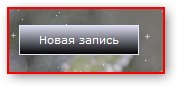 на экране монитора возникнет окно редактирования сообщения в текстовом редакторе. Вид этого окна будет зависеть от того в каком режиме откроется этот редактор. Чтобы выбрать режим редактирования нужно нажать или на Простой редактор или на CKEditor.т Есть еще кнопка FCKEditor, но она является просто разновидностью CKEditor, поэтому мы не будем рассматривать этот вариант редактора. Когда нажата кнопка 'Простой редактор', это будет видно по тому признаку, что его название перестанет быть подчеркнутым, как это показано на следующем рисунке.
на экране монитора возникнет окно редактирования сообщения в текстовом редакторе. Вид этого окна будет зависеть от того в каком режиме откроется этот редактор. Чтобы выбрать режим редактирования нужно нажать или на Простой редактор или на CKEditor.т Есть еще кнопка FCKEditor, но она является просто разновидностью CKEditor, поэтому мы не будем рассматривать этот вариант редактора. Когда нажата кнопка 'Простой редактор', это будет видно по тому признаку, что его название перестанет быть подчеркнутым, как это показано на следующем рисунке.
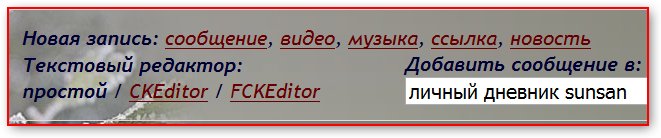
|
Секретная клавиша Windows |
Это цитата сообщения Joker-6 [Прочитать целиком + В свой цитатник или сообщество!]
Для вашего цитатника!!!
Метки: Windows |
Дополнительные команды поисковой машине Google |
Это цитата сообщения Профессор_Селезнёв [Прочитать целиком + В свой цитатник или сообщество!]
Дополнительные команды поисковой машине Google позволяют вам добиться гораздо лучших результатов.
С их помощью вы можете ограничить область поиска, а также указать поисковой машине, что не нужно просматривать все страницы.

Оператор «Плюс» (+):
Для ситуации, когда надо принудительно включить в текст какое-либо обязательное слово. Для этого используется оператор “+” перед обязательным словом. Предположим, если у нас запрос Терминатор 2, в результате запроса у нас появится информация и о фильме Терминатор, Терминатор 2, Терминатор 3. ЧТобы оставить только информацию о фильме Терминатор 2, мы ставим “плюсик” перед двойкой: совсем немного про “Один дома I”. Если же у нас запрос вида Терминатор +2.
Например:
Журнал +Мурзилка
Уравнение +Бернулли
Оператор site:
Этот оператор ограничивает поиск конкретным доменом или сайтом. То есть, если сделать запрос: маркетинг разведка site:www.acfor-tc.ru, то результаты будут получены со страниц, содержащих слова “маркетинг” и “разведка” именно на сайте “acfor-tc.ru”, а не в других частях Интернета.
Например:
Музыка site:www.music.su
Книги site:ru
Оператор link:
Этот оператор позволяет увидеть все страницы, которые ссылаются на страницу, по которой сделан запрос. Так, запрос link:www.google.com выдаст страницы, в которых есть ссылки на google.com.
Например:
link:www.ozone.com
Друзья link:www.happylife.ru
Оператор диапозона (..):
Для тех, кому приходится работать с цифрами, Google дал возможность искать диапазоны между числами. Для того, чтобы найти все страницы, содержащие числа в неком диапазоне «от - до», надо между этими крайними значениями поставить две точки (..), то есть, оператор диапозона.
Например:
Купить книгу $100..$150
Численность населения 1913..1935
Исключение слов из запроса. Логическое «НЕ» (-):
Чтобы исключать какие-либо слова используются операторы исключения “минус” (-). То есть логическое «НЕ». Полезно в случаях, когда результаты прямого поиска слишком замусорены
Например:
Аквариум -группа - ищем все про аквариум исключая группу “Аквариум”
Поиск точной фразы (”"):
Полезно для поиска конкретного текста (целой статьи по цитате). ЧДля этого надо заключить запрос в кавычки (двойные кавычки).
Например:
“И темница тесна, и свобода одна И всегда на нее уповаем” - ищем балладу Высоцкого по одной строке
Примечание: Google позволяет вводить в строку запроса не более 32 слов.
Усечение слова (*):
Иногда требуется искать информацию о словосочетании слов, в котором неизвестно одно или несколько слов. Для этих целей вместо неизвестных словв используется оператор “*”. Т.е. “*” - любое слово или группа слов.
Например:
Мастер и *
Леонардо * Винчи
Оператор cache:
Поисковая машина хранит версию текста, которая проиндексирована поисковым пауком, в специальном хранилище в формате, называемом кэшем. Кэшированную версию страницы можно извлечь, если оригинальная страница недоступна (например, не работает сервер, на котором она хранится). Кэшированная страница показывается в том виде, в котором она хранится в базе данных поисковой машины и сопровождается надписью наверху страницы о том, что это страница из кэша. Там же содержится информация о времени создания кэшированной версии. На странице из кэша ключевые слова запроса подсвечены, причем каждое слово для удобства пользователя подсвечено своим цветом. Можно создать запрос, который сразу будет выдавать кэшированную версию страницы с определенным адресом: cache:адрес_страницы, где вместо “адрес_страницы” - адрес сохраненной в кэше страницы. Если требуется найти в кэшированной странице какую либо информацию, надо после адреса страницы через пробел написать запрос этой информации.
Например:
cache:www.bsd.com
cache:www.knights.ru турниры
!!! Надо помнить, что пробела между “:” и адресом страницы быть не должно!
Оператор filetype:
Как известно, Google индексирует не только html страницы. Если, к примеру, понадобилось найти какую-нибудь информацию в отличном от html типе файла, можно воспользоваться оператором filetype, который позволяет искать информацию в определенном типе файлов (html, pdf, doc, rtf…).
Например:
Спецификация html filetype:pdf
Сочинения filetype:rtf
Оператор info:
Оператор info позволяет увидеть информацию, которая известна Google об этой странице.
Например:
info:www.wiches.ru
info:www.food.healthy.com
Оператор site:
Этот оператор ограничивает поиск конкретным доменом или сайтом. То есть, если сделать запрос: маркетинг разведка site:www.acfor-tc.ru то результаты будут получены со страниц, содержащих слова “маркетинг” и “разведка” именно на сайте “acfor-tc.ru”, а не в других частях Интернета.
Например:
Музыка site:www.music.su
Книги site:ru
Оператор link:
Этот оператор позволяет увидеть все страницы, которые ссылаются на страницу, по которой сделан запрос. Так, запрос link:www.google.com выдаст страницы, в которых есть ссылки на google.com.
Например:
link:www.ozone.com
Друзья link:www.happylife.ru
Оператор allintitle:
Если запрос начать с оператора allintitle, что переводится как “все в заголовке”, то Google выдаст тексты, в которых все слова запроса содержатся в заголовках (внутри тега TITLE в HTML).
Например:
allintitle:Бесплатный софт
allintitle:Скачать музыкальные альбомы
Оператор intitle:
Показывает страницы, в кoтopыx только то слово, которое стоит непосредственно после оператора intitle, содержится в заголовке, а все остальные слова запроса могут быть в любом месте текста. Если поставить оператор intitle перед каждым словом запроса, это будет эквивалентно использованию оператора allintitle.
Например:
Программы intitle:Скачать
intitle:Бесплатно intitle:скачать софт
Оператор allinurl:
Если запрос начинается с оператора allinurl, то поиск ограничен теми документами, в которых все слова запроса содержатся только в адресе страницы, то есть в url.
Например:
allinurl:rus games
allinurl:books fantasy
Оператор inurl:
Слово, которые расположено непосредственно слитно с оператором inurl, будет найдено только в адресе страницы Интернета, а остальные слова – в любом месте такой страницы.
Например:
inurl:books скачать
inurl:games кряк
Оператор related:
Этот оператор описывает страницы, которые “похожи” на какую-то конкретную страницу. Так, запрос related:www.google.com выдаст страницы со схожей с Google тематикой.
Например:
related:www.ozone.com
related:www.nnm.ru
Оператор define:
Этот оператор выполняет роль своего рода толкового словаря, позволяющего быстро получить определение того слова, которое введено после оператора.
Например:
define:Кенгуру
define:Материнская плата
Оператор поиска синонимов (~):
Если вы хотите найти тексты, содержащие не только ваши ключевые слова, но и их синонимы, то можно воспользоваться оператором “~” перед словом, к которому необходимо найти синонимы.
Например:
Виды ~метаморфоз
~Объектное ориентирование
Оператор диапозона (..):
Для тех, кому приходится работать с цифрами, Google дал возможность искать диапазоны между числами. Для того, чтобы найти все страницы, содержащие числа в неком диапазоне «от - до», надо между этими крайними значениями поставить две точки (..), то есть, оператор диапозона.
Например:
Купить книгу $100..$150
Численность населения 1913..1935
Метки: google |
Полезная шпаргалка для оформления текстов.(и др.) |
Это цитата сообщения Alina_RU_ [Прочитать целиком + В свой цитатник или сообщество!]

Оформление текста:
<u>Ваш текст</u> - Ваш текст;
<s>Ваш текст</s> - Ваш текст;
<b>Ваш текст</b> - Ваш текст;
<i>Ваш текст</i> - Ваш текст;
- пробел;
<br/> - перенос по строке вниз;
<center>Текст</center> - текст по центру.
Таблица:
<table border=0 wight=52%> - начало таблицы;
<tr> - начало строки;
</tr> - конец строки;
<td> и </td> - между этими символами заключается одна ячейка таблицы;
</table> - конец таблицы.
Подробнее о таблицах здесь
Ссылки:<a href="URL СТРАНИЦЫ"> ВАШ ТЕКСТ</a>
<a href="URL СТРАНИЦЫ"><img src="URL КАРТИНКИ"></a> - кликабельная картинка,
<a href="URL СТРАНИЦЫ" target="_blank">ВАШ ТЕКСТ</a> - ссылка откроется в новом окне.
подробнее читать здесь
Окошко для вставки кода:
1.<textarea rows="2" cols="60"> ВАШ КОД </textarea> ,где cols - ширина окошка в px, а rows - число строк в окне.
2.<input size="35" value="Ваш код"h-text"><div class="b-text"
подробнее читать здесь
Кат текста: <cut text="Читать далее">Основной текст </cut>
подробнее читать здесь
подробнее читать здесь
<a href="Ссылка"><input type="submit" value="Надпись на кнопке" /></a>
Обтекание картинки тектом:
<img src="http:…" align=left hspace=20 vspace=20>

Подробнее о HTML:

ИСТОЧНИК
Метки: оформление текстов |
| Страницы: | [1] |





























